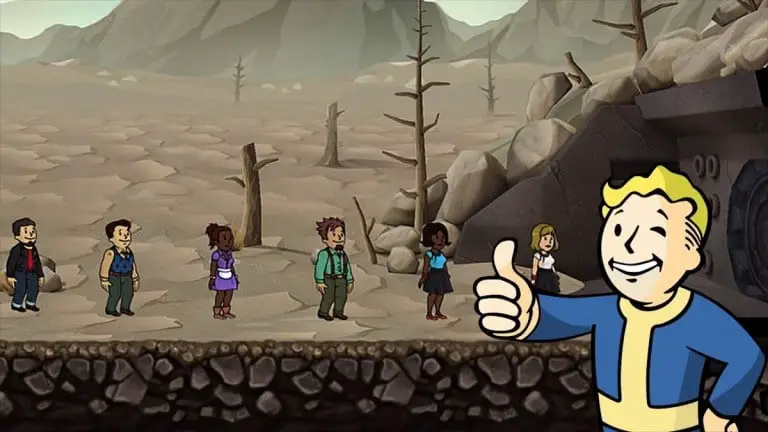Der PC ist nicht optimal? Vielleicht benötigen Sie ein BIOS-Update ... Egal, ob Sie Ihren Intel- oder AMD-Prozessor auf das neueste Modell aktualisieren oder versuchen, die Ursache Ihrer Systeminstabilität zu diagnostizieren, das Update der Basis-Firmware Ihres PCs ist ein guter Ausgangspunkt für die Fehlerbehebung. Es macht keinen Sinn, eine der besten Grafikkarten oder Gaming-Prozessoren zu haben, wenn Sie veraltete und instabile Firmware verwenden. Hier ist also unsere Anleitung, wie Sie ein MSI-, Gigabyte- oder Asus-BIOS-Update schnell und vor allem sicher durchführen können.
Das BIOS oder Basic Input Output System ist die entscheidende Verbindung zwischen Ihrem Motherboard, den daran angeschlossenen Komponenten und Ihrem Betriebssystem. Diese lokal auf der Karte gespeicherte Firmware initialisiert alles, was an den I / O des mobos angeschlossen ist, und ist für das ordnungsgemäße Funktionieren Ihres PCs unerlässlich, von der CPU über den Speicher bis zum RAM. Betrachten Sie es als das System, das die Autobahn zwischen allen wichtigen Komponenten Ihres Computers regelt.
Wenn Sie schwierige Hardwarediagnoseprobleme haben, eine frustrierende Systeminstabilität haben oder Ihren Speicher einfach nicht aufrüsten können, ist es besonders wichtig, sicherzustellen, dass die BIOS-Firmware Ihres Motherboards mit der neuesten Version der entsprechenden Software auf dem neuesten Stand ist. Hersteller. Die Leistung, Stabilität und Kompatibilität Ihres Systems können davon abhängen. Alles, was Sie für den Vorgang benötigen, ist eine Internetverbindung, ein USB-Stick und ein 10-Minuten-Spare.
Aber wenn Ihr System zufrieden ist und wie erwartet funktioniert, lassen Sie es besser in Ruhe. Das Aktualisieren des BIOS ist zwar einfacher und zuverlässiger als je zuvor, wenn Ihr System jedoch während des gesamten Vorgangs einen plötzlichen Stromausfall erleidet, wird Ihr Gaming-PC möglicherweise ausgeschaltet. Wenn es nicht kaputt ist, reparieren Sie es vielleicht nicht.
Notieren Sie sich auch alle BIOS-Einstellungen oder Übertaktungswerte, bevor Sie den nächsten Update-Vorgang starten, da diese während der Installation gelöscht werden.
Je nachdem, ob Sie in der AMD vs. Intel-Debatte rot oder blau bluten, kann der BIOS-Update-Prozess variieren. Für eine bessere Speicherunterstützung und bessere Kompatibilität mit den neuesten AMD Ryzen 4- und AMD Ryzen 2000-Prozessoren ist es besonders wichtig, AM3000-Motherboards auf dem neuesten Stand zu halten.Und wenn Sie ein B450- oder X470-Motherboard haben, müssen Sie wahrscheinlich eines dieser Updates durchführen wenn Sie einen der zukünftigen AMD Zen 3-Prozessoren betreiben möchten.

Finden Sie Ihre Systemspezifikationen
Um Ihr BIOS zu aktualisieren, müssen Sie wissen genau die Marke und das Modell Ihres Motherboards. Es ist ziemlich einfach, mit schnellem Zugriff auf Systeminformationen zu finden.
So finden Sie die Marke und das Modell Ihres Motherboards:
- Drücken Sie die Windows-Taste
- Geben Sie "msinfo" in die Suchleiste ein
- Drücken Sie Enter
Die Angaben unter "BaseBoard-Produkt" sind Ihr Motherboard-Modell, darüber Ihr Motherboard-Hersteller. Etwas weiter hinten gibt es auch noch „BIOS Version / Date“, notieren Sie es sich im nächsten Schritt zum Vergleich mit dem aktuellen BIOS des Herstellers.

Laden Sie die neueste BIOS-Firmware herunter
Laden Sie als Nächstes die richtige BIOS-Firmware für Ihr System von der Produktseite des Herstellers herunter. Obwohl dieser Vorgang je nach Hersteller unterschiedlich ist, sollte er mit den oben genannten Motherboard-Informationen in der Suchmaschine Ihrer Wahl relativ einfach zu finden sein. (Die Eingabe von Marke und Modell Ihres Motherboards gefolgt von dem Wort "Firmware" reicht normalerweise aus).
Sobald das neueste BIOS heruntergeladen wurde, extrahieren Sie die Datei nach Bedarf und kopieren Sie sie in das Stammverzeichnis (kein separater Ordner) Ihres USB-Laufwerks. Dies erleichtert das Auffinden, wenn Sie später danach suchen, und denken Sie daran, die Datei überhaupt nicht umzubenennen, da Ihr PC sonst verwirrt ist.
Mit dem UEFI Ihres Motherboard-Herstellers können Sie eine BIOS-Update-Datei direkt aus dem Internet über die Benutzeroberfläche herunterladen und installieren. Dies ist praktisch, wenn Sie kein USB-Laufwerk zur Hand haben, aber wir gehen lieber mit einem zuverlässigen USB-Laufwerk auf Nummer sicher.
Die feineren Details des BIOS-Update-Prozesses variieren von Hersteller zu Hersteller, aber die Grundlagen sind die gleichen wie die, die die PCB-Platte gebaut haben, die Ihren PC bewohnt.

ASUS BIOS-Update
Asus-Mainboards variieren leicht je nach Marke. Insbesondere Boards der Marke ROG sind von Natur aus besonders rot und schwarz. In jedem Fall ist der Prozess mehr oder weniger derselbe. Für ein Asus-BIOS-Update:
- Drücken Sie nach dem Neustart Ihres PCs die ENTF-Taste so weit wie möglich. Nicht unbedingt zwingend, aber die Tradition verlangt es.
- Drücken Sie F7, um den "Erweiterten Modus" zu öffnen.
- Gehen Sie zu Werkzeuge.
- Öffnen Sie ASUS EZ Flash 3.
- Wählen Sie Ihr USB-Laufwerk mit der extrahierten BIOS-Datei aus der Liste der Speichergeräte aus.
- Wählen Sie die BIOS-Datei aus und bestätigen Sie, dass Sie diese Datei lesen möchten.
Bestätigen Sie, dass Sie das BIOS aktualisieren möchten.
Lassen Sie den Aktualisierungsvorgang abschließen. SCHALTEN SIE IHREN PC NICHT AUS bis Sie 100% sicher sind, dass das Update abgeschlossen ist. Das Aktualisieren Ihres BIOS ist nicht mehr so erschreckend wie früher, aber das Abschalten der Stromversorgung während eines BIOS-Updates ist ein sicherer Weg, um eine teure neue Zwischenablage zu erstellen.
Wenden Sie abschließend die zuvor notierten Einstellungen erneut an und stellen Sie sicher, dass die XMP-Einstellungen aktiviert sind, um das volle Potenzial Ihres Speichers auszuschöpfen.

MSI-BIOS-Update
Gleiche Vereinbarung wie oben, aber etwas andere Menüs. Für ein MSI-BIOS-Update:
- Wenn Sie Ihren PC neu starten, starten Sie das BIOS, indem Sie ständig die ENTF-Taste drücken. Oder nur einmal zur richtigen Zeit. So oder so, da sind Sie.
- Gehen Sie zu M-Flash und stimmen Sie dem automatischen Neustart des Systems im Flash-Modus zu.
- Wählen Sie das USB-Laufwerk mit der zuvor extrahierten BIOS-Datei aus.
- Wählen Sie die BIOS-Datei aus.
- Akzeptieren Sie die Aufforderung.
- Übernehmen Sie Ihre Einstellungen erneut.

Gigabyte-BIOS-Update
Für ein Gigabyte-BIOS-Update:
- Wenn Sie Ihren PC neu starten, drücken Sie die ENTF-Taste, um zum Königreich zu gelangen. Sie können auch direkt auf Q-Flash, das BIOS-Flash-Dienstprogramm von Gigabyte, zugreifen, indem Sie beim Booten mit den meisten Gigabyte-Karten direkt die END-Taste drücken.
- Navigieren Sie zu Q-Flash – Sie müssen möglicherweise die ALT-Taste drücken, um die Q-Flash-Verknüpfung aus dem BIOS-Menü aufzurufen.
- Wählen Sie BIOS aktualisieren
- Wählen Sie das von Ihrem Speicherlaufwerk extrahierte BIOS aus
- Drücken Sie die EINGABETASTE und stimmen Sie der Aktualisierung Ihres BIOS zu
- Seien Sie geduldig und lassen Sie Ihren PC seine Arbeit machen.
- Übernehmen Sie die Einstellungen erneut.
Das ist alles, was Sie brauchen, um Ihr BIOS zu aktualisieren. Eine relativ einfache und schmerzlose Erfahrung, seit UEFI zum ersten Mal auf den Markt kam, und eine, die einige dieser lästigen und nicht diagnostizierten Hardwareprobleme lindern, die Prozessorkompatibilität erheblich erweitern und sogar die Leistung steigern könnte.